怎么制作可以重装系统的U盘?U盘是我们平时很常用的移动存储工具,U盘的功能不仅仅是保存数据,现在U盘被广泛用于重装系统。不过普通的U盘还不能直接用于重装系统,而是需要通过相关软件来制作。那么要怎么做重装系统的U盘呢?其实方法非常多,这边系统城小编跟大家介绍两种制作重装系统U盘的方法。
说明:制作可以重装系统的u盘方法非常多,常见的有大白菜这类工具制作pe启动盘、UltraISO刻录U盘启动盘、rufus制作重装系统U盘等等,本文介绍大白菜和UltraISO两种常规制作方法,其他方法查看相关教程
相关教程:
大白菜uefi启动盘制作方法(包含一键制作和iso方式制作)
怎么制作uefi win7启动U盘(rufus制作)
怎么制作uefi win10安装盘(ultraiso制作)
软碟通u盘装系统教程
大白菜启动盘做好后怎么重装系统
准备工作:
1、4G或更大容量u盘,转移备份U盘所有数据
2、系统iso下载:番茄花园ghost win7 64位专业版镜像V2018.03
3、重装系统U盘制作工具下载:
UltraISO软碟通破解版
大白菜超级U盘启动盘制作工具
方法一:使用大白菜工具制作
1、安装大白菜U盘启动盘制作工具之后,双击打开大白菜主界面;
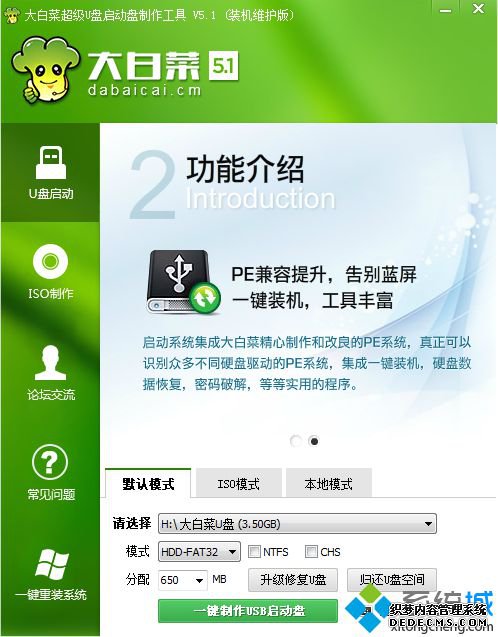
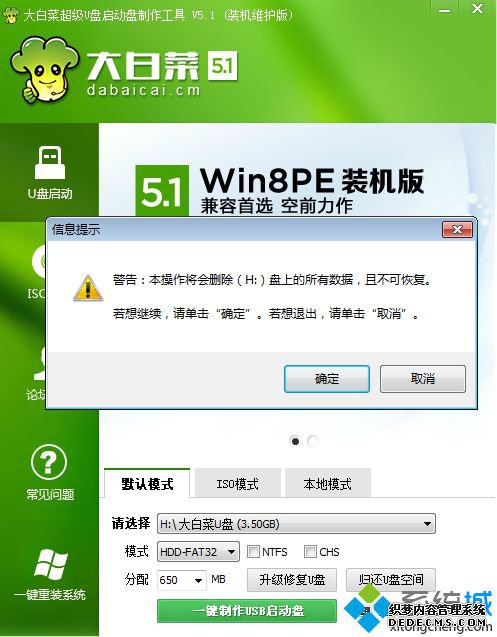
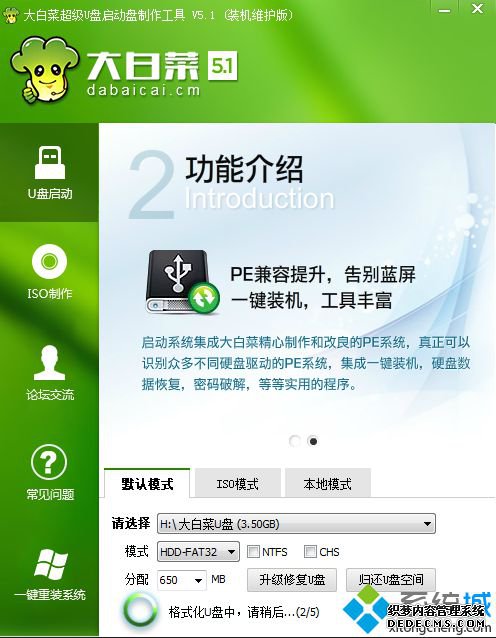
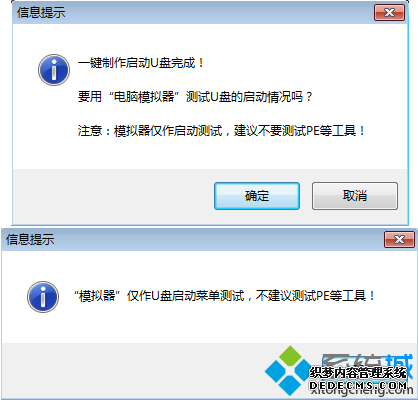
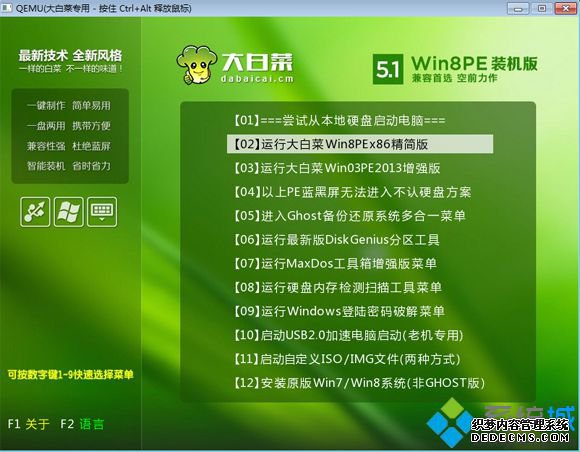

方法二:使用UltraISO工具制作(需系统ISO镜像)
1、右键以管理员身份打开UltraISO制作工具,然后在电脑usb接口上插入U盘;
2、点击“文件”—“打开”,或直接点击左上角“打开”图标,选择要制作重装系统U盘的系统ISO文件,点击打开;
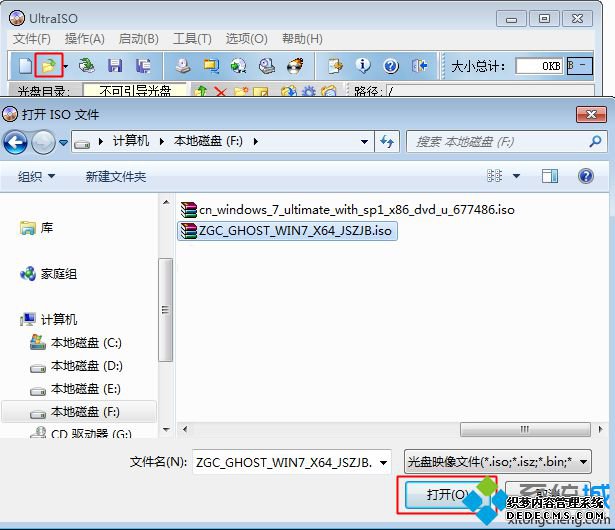
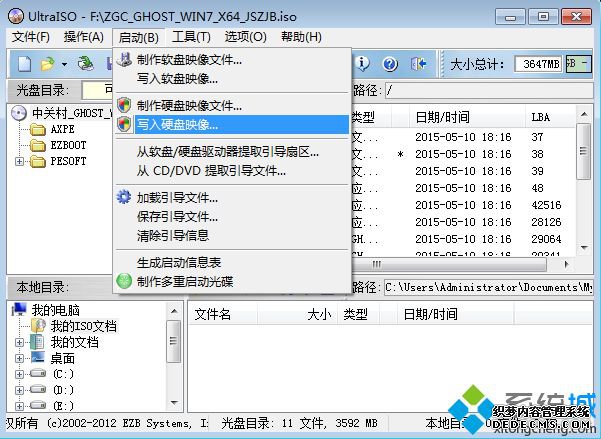
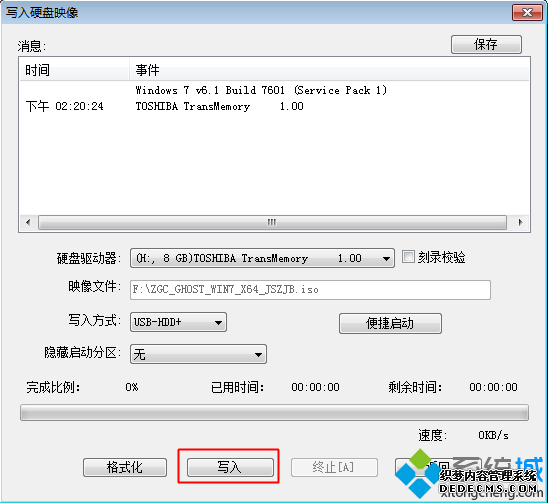
以上两种方法可以制作重装系统的U盘,制作方法很多种,其他制作方法可以查看文中提供的教程。
------相关信息------



